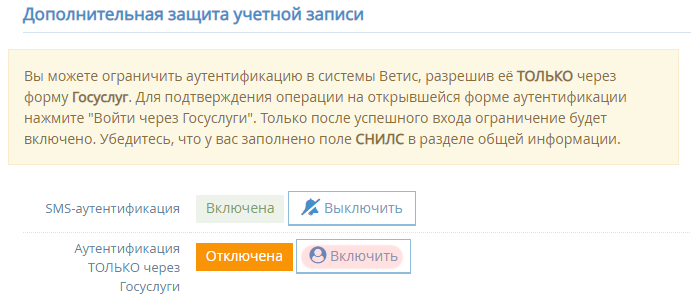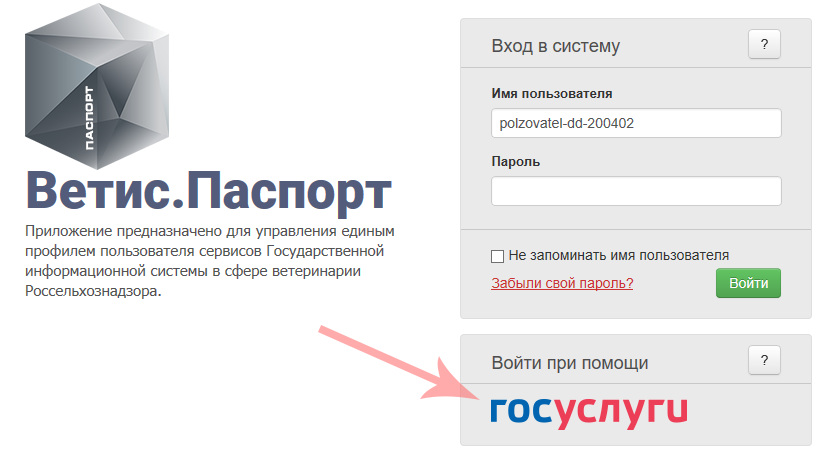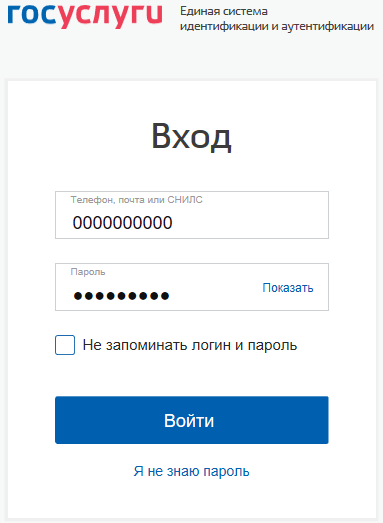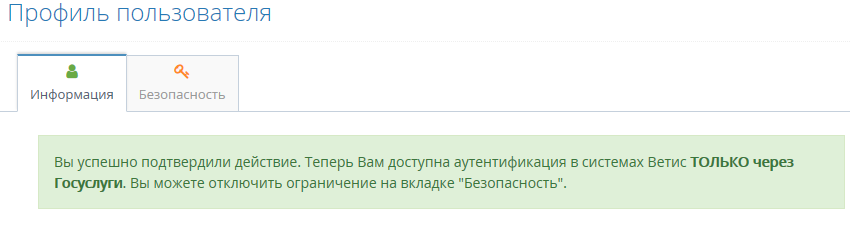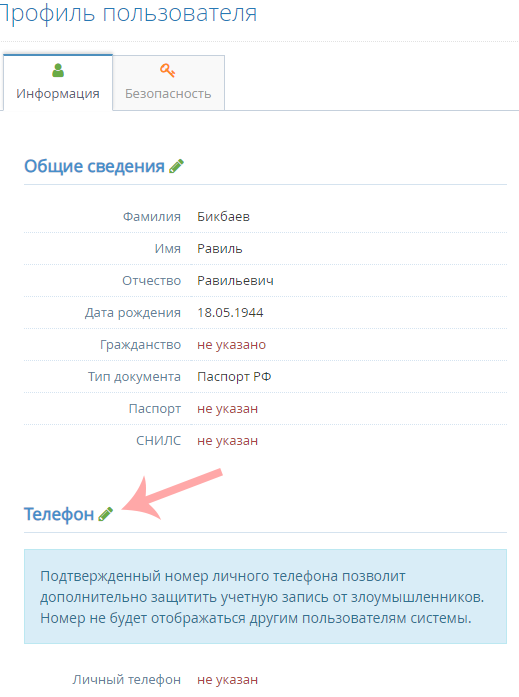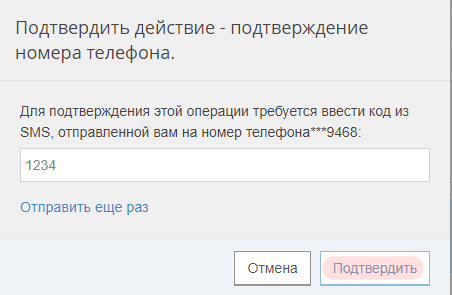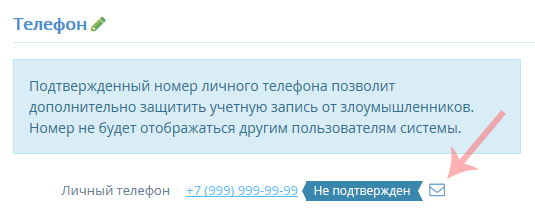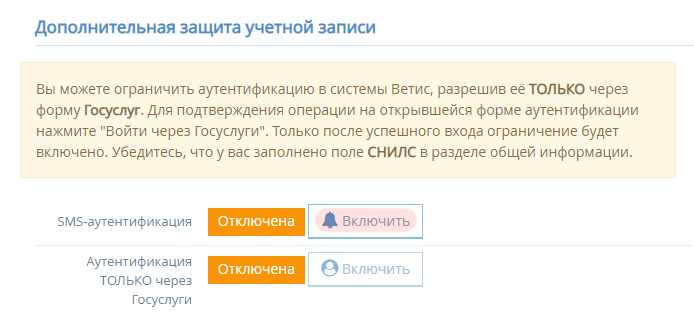Дополнительная защита учетной записи: различия между версиями
| (не показана 1 промежуточная версия этого же участника) | |||
| Строка 5: | Строка 5: | ||
== Ограничение способа аутентификации == | == Ограничение способа аутентификации == | ||
В обновлении компонента '''«Паспорт»''' версии 1.3.5 добавлена возможность ограничить аутентификацию в компоненты ФГИС «ВетИС», разрешив её '''ТОЛЬКО''' через форму Госуслуг. Перед включением ограничений необходимо [[Работа_с_профилем_пользователя_ХС#Добавление СНИЛС| указать]] СНИЛС в профиле учетной записи, если он не указан. | В обновлении компонента '''«Паспорт»''' [[Обновление_компонента_ВетИС.Паспорт_за_2021_год#Версия 1.3.5 от 16.02.2021| версии 1.3.5]] добавлена возможность ограничить аутентификацию в компоненты ФГИС «ВетИС», разрешив её '''ТОЛЬКО''' через форму Госуслуг. Перед включением ограничений необходимо [[Работа_с_профилем_пользователя_ХС#Добавление СНИЛС| указать]] СНИЛС в профиле учетной записи, если он не указан. | ||
Для включения аутентификации нажмите на кнопку '''«Включить»''' (рис. 5). | Для включения аутентификации нажмите на кнопку '''«Включить»''' (рис. 5). | ||
[[Image: On auth with gosuslugi.png|frame|center| Рис.5 Ограничение аутентификации в компоненте Паспорт]] | [[Image: On auth with gosuslugi.png|frame|center| Рис.5 Ограничение аутентификации в компоненте Паспорт]] | ||
| Строка 49: | Строка 49: | ||
* [[:Категория:Ветис.Паспорт|Перечень всей справочной информации по системе Ветис.Паспорт]] | * [[:Категория:Ветис.Паспорт|Перечень всей справочной информации по системе Ветис.Паспорт]] | ||
* [[Автоматизированная система Ветис.Паспорт]] | * [[Автоматизированная система Ветис.Паспорт]] | ||
[[#top|Вернуться к началу ↑]] | |||
[[Category:Ветис.Паспорт]] | |||
Текущая версия на 09:36, 16 февраля 2021
Общие сведения
Компоненты ФГИС «ВетИС» интегрированы с системой ЕСИА (Единая система идентификации и аутентификации). Интеграция с ЕСИА позволяет зарегистрированным пользователям ВетИС дополнительно аутентифицироваться в любой компонент «ВетИС» с использованием их реквизитов доступа к сервисам Электронного правительства. Эта возможность предоставлена как дополнительная к существующим способам аутентификации, с использованием реквизитов (имени пользователя и пароля) «ВетИС», предоставляемых при регистрации, и аутентификации по смс.
Предназначение операции
В целях дополнительной защиты информации, персональных данных и прочей конфиденциальной информации пользователей, реализована возможность не только подключать новые способы аутентификации, но и ограничить те, использование которых не планируется.
Ограничение способа аутентификации
В обновлении компонента «Паспорт» версии 1.3.5 добавлена возможность ограничить аутентификацию в компоненты ФГИС «ВетИС», разрешив её ТОЛЬКО через форму Госуслуг. Перед включением ограничений необходимо указать СНИЛС в профиле учетной записи, если он не указан. Для включения аутентификации нажмите на кнопку «Включить» (рис. 5).
Далее вы будете перенаправлены на страницу входа, где необходимо нажать «Госуслуги» (рис. 6).
На странице входа в Госуслуги введите ваши реквизиты доступа и нажмите войти (рис. 7).
После успешного входа в «Госуслуги» вы будете перенаправлены на страницу профиля в компоненте «Паспорт», где отобразится сообщение об успешном завершении действия (рис. 8).
После успешного подтверждения действия, выполнить вход в компоненты ФГИС «ВетИС» возможно будет только через «Госуслуги». При попытке войти в компоненты ФГИС «ВетИС» иным способом, будет появляться сообщение об ошибке (рис. 9)
Для отключения ограничения аутентификации нажмите на кнопку «Выключить» на странице профиля учетной записи в разделе «Безопасность» в блоке «Дополнительная защита учетной записи».
Аутентификация по смс
Для того что бы включить аутентификацию по смс необходимо выполнить следующие действия:
- Указать и подтвердить личный номер телефона на странице профиля.
- Включить аутентификацию по смс.
Авторизуйтесь в компоненте «Паспорт» по ссылке. После авторизации откроется страница вашего профиля. Указать личный номер телефона необходимо на странице профиля в разделе «Телефон», для этого на кнопку «Редактировать» (рис. 1).
Затем укажите ваш номер и нажмите на кнопку «Сохранить». После сохранения на указанный номер будет отправлено смс с кодом для подтверждения указанного номера. Введите полученный код из смс и нажмите на кнопку «Подтвердить» (рис. 2).
Если номер телефона уже введен, но не подтвержден, то для подтверждения номера необходимо нажать на кнопку «Отправить» (пиктограмма «Конверт») (рис. 3).
После того как личный номер указан и подтвержден, перейдите в раздел «Безопасность» и включите аутентификацию по смс (рис. 4).
| Внимание! Аутентификация по смс активна ТОЛЬКО при входе во ФГИС «ВетИС» с использованием логина и пароля.
|
Для отключения аутентификации по смс нажмите на кнопку «Выключить» на странице профиля учетной записи в разделе «Безопасность» в блоке «Дополнительная защита учетной записи».
Исключительные ситуации
По техническим вопросам, связанным с работой "Паспорт", обращаться по электронной почте на адрес passport@fsvps.ru.
Ссылки
- http://accounts.vetrf.ru - Веб-интерфейс системы "Паспорт".